 制作教程
制作教程
动画效果如何制作?这个教程让动画制作更高级!

在进行动画制作的过程中,许多人都认为动画效果是个不可触及的领域因此会避免在动画制作中加入动画效果。但是在动画制作中,效果的重要性是不容忽视的,动画效果的添加可以提高动画制作的高度,让制作出来的动画作品更有表现力并极具氛围感。那么动画效果应该如何制作呢?本篇动画效果制作教程就将带你制作一个有趣的动画效果,让你的动画变得更加高级!

新手小白在动画制作中总是对动画效果望而却步,其实动画效果并不难制作。那么动画制作中的效果应如何制作呢?下面我们就一起学习一个好玩的动画效果制作的教程吧!

一:选对适合自己的动画制作软件
合适的动画制作软件可以帮助我们轻松制作出有趣、高级的动画特效。在这里推荐使用来画在线动画制作平台进行动画效果的制作,即使你是初学者,只需简单地在来画动画制作的工作台中进行操作,就同样可以制作出精美、炫酷的动画效果。
二:蒙版遮罩制作
首先导入需要转变效果的视频,这里已经自行提前在来画中上传了素材视频,只要把它导入动画编辑器中即可
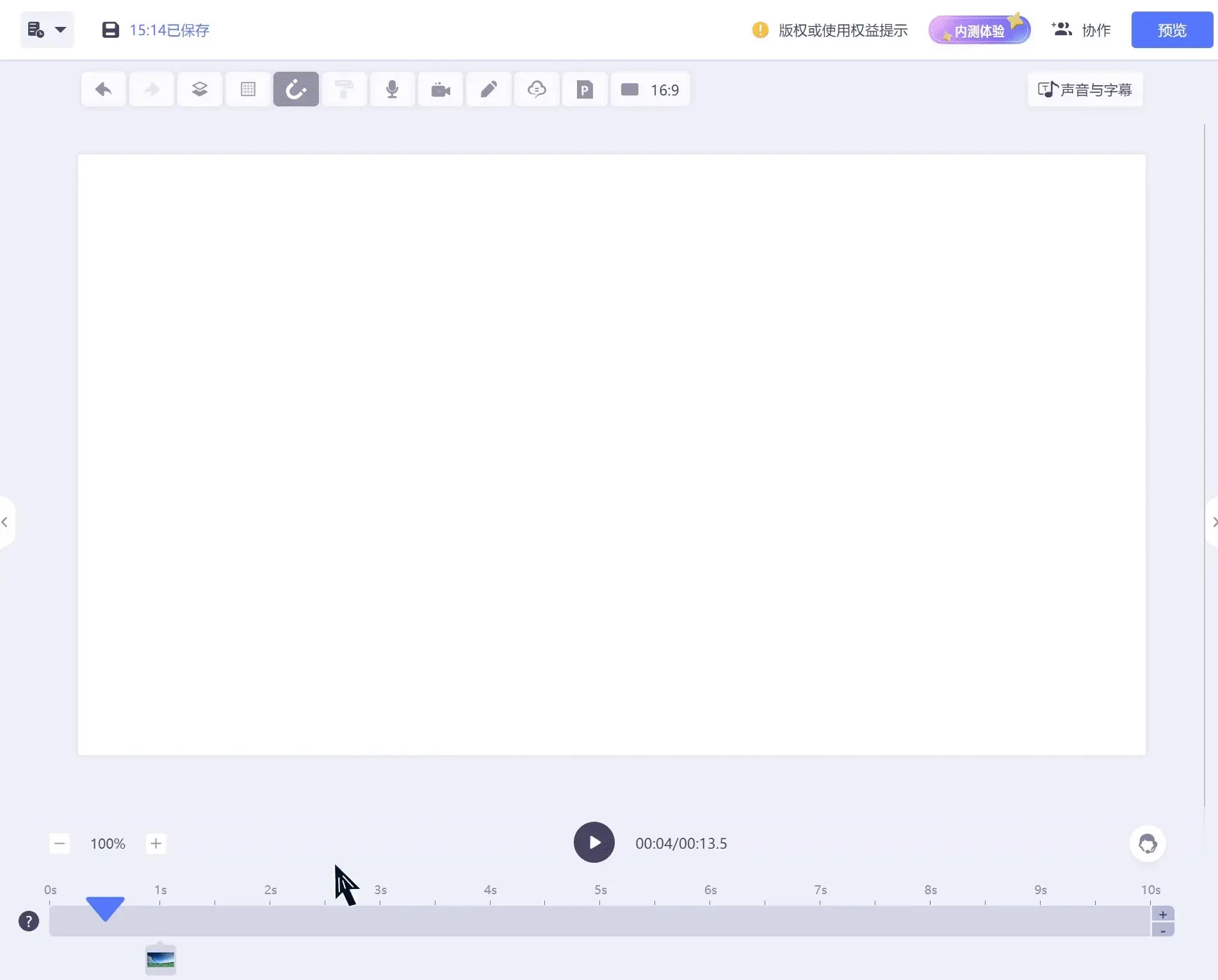
接着我们在【素材】-【形状】里挑选正方形的框框加入编辑器里。
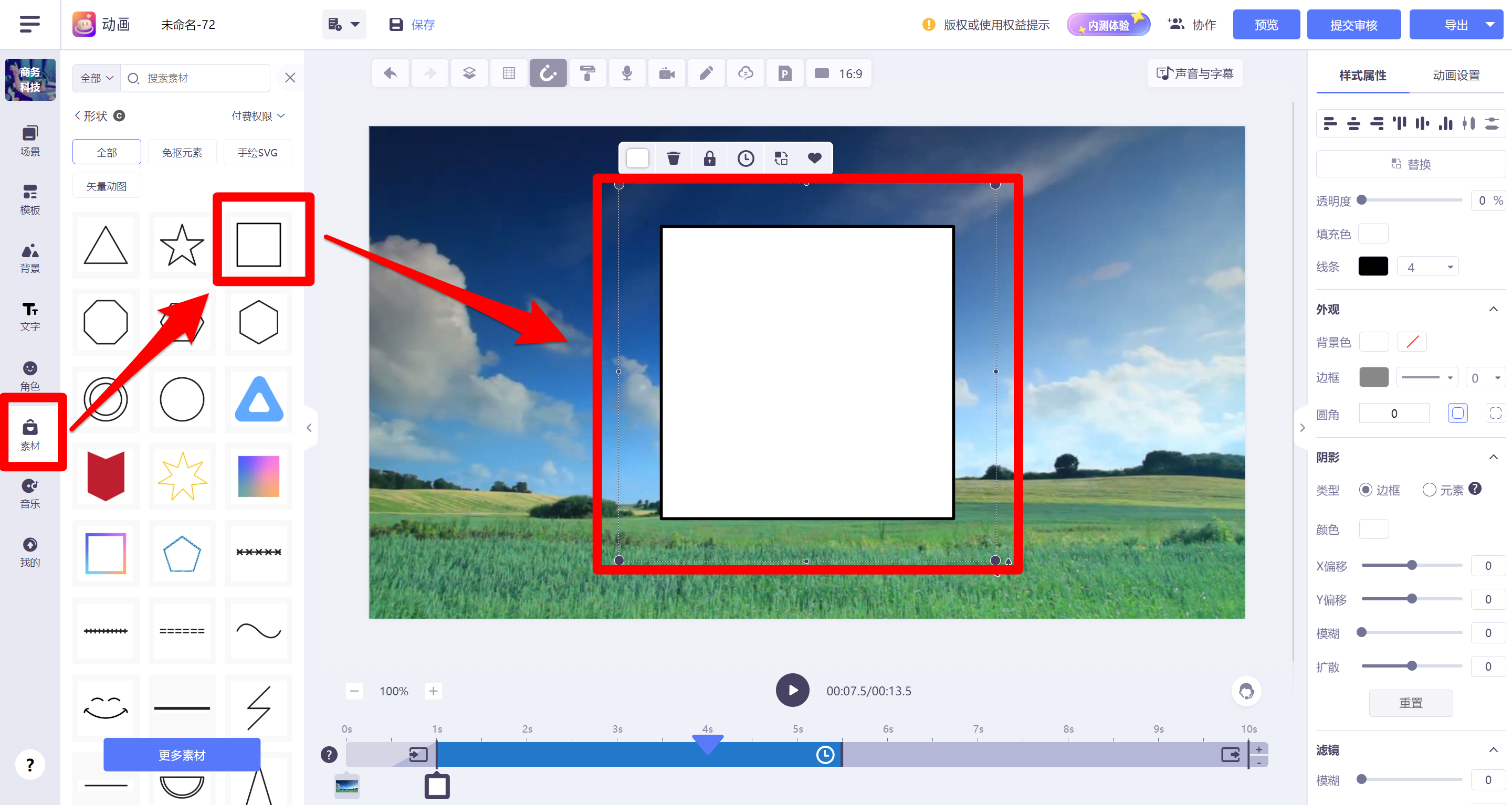
然后调整方框的尺寸至与视频同等大小。PS:这里为了呈现黑夜的真实感,需要将方框的颜色全部调整为黑色。
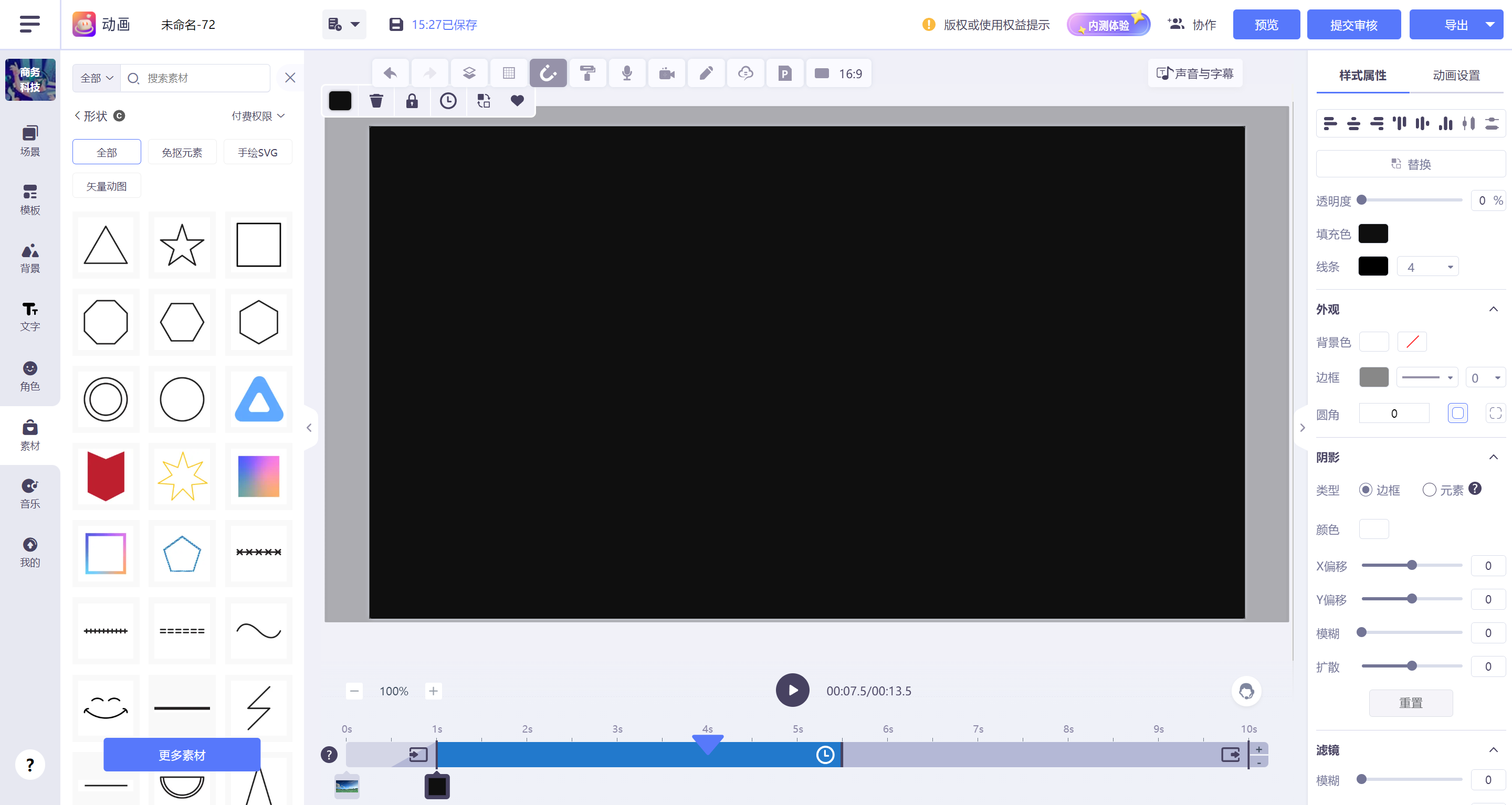
点击方框,在右侧【样式属性】里调整透明度,调整到接近真实黑夜的范围就可以啦!
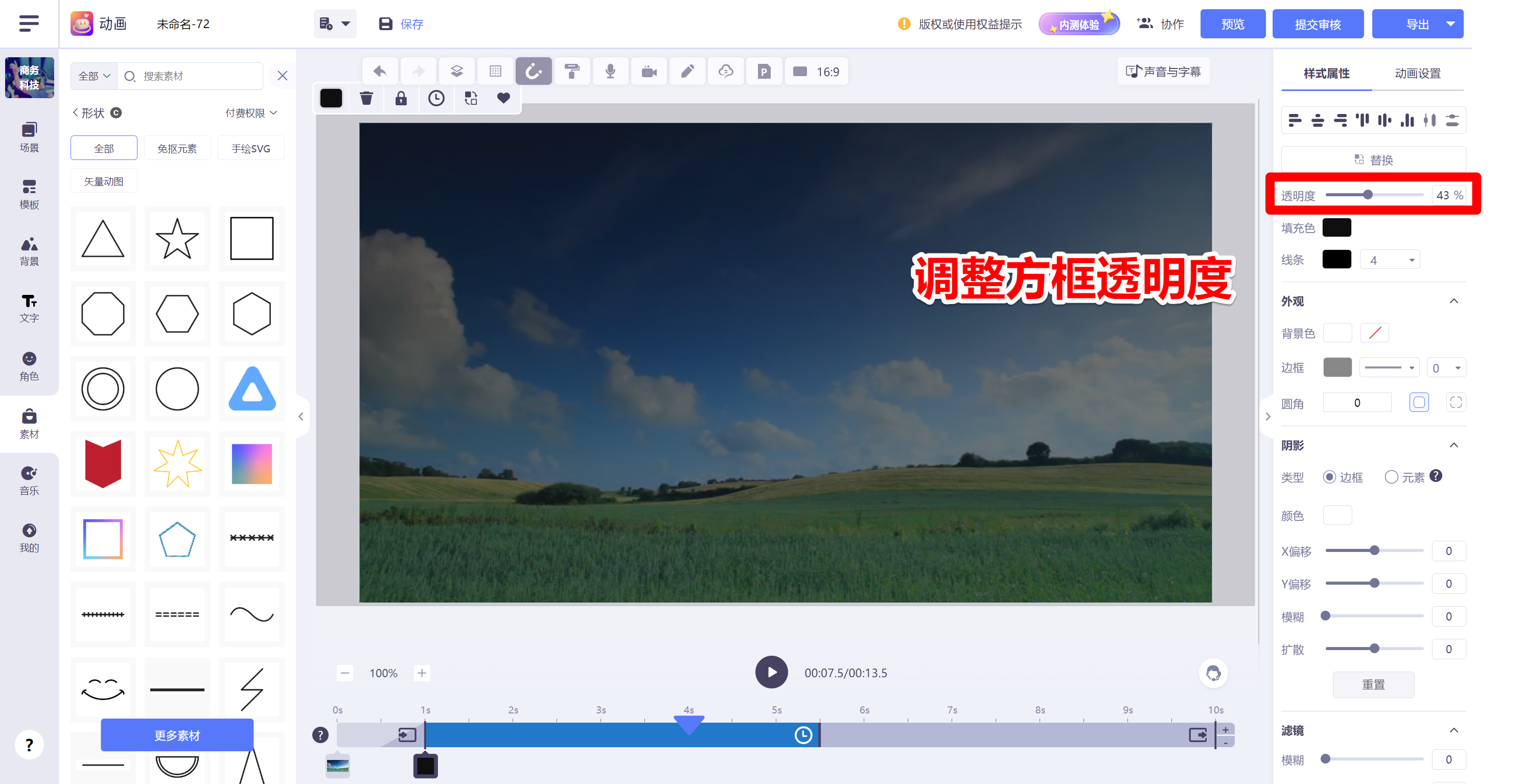
还没结束哦,想要白天到黑夜自然地过渡,最后一步至关重要。
选中时间轴上的黑色方框,在【入场动画】里选择【淡入】,就能从白天自然地转换到黑夜啦
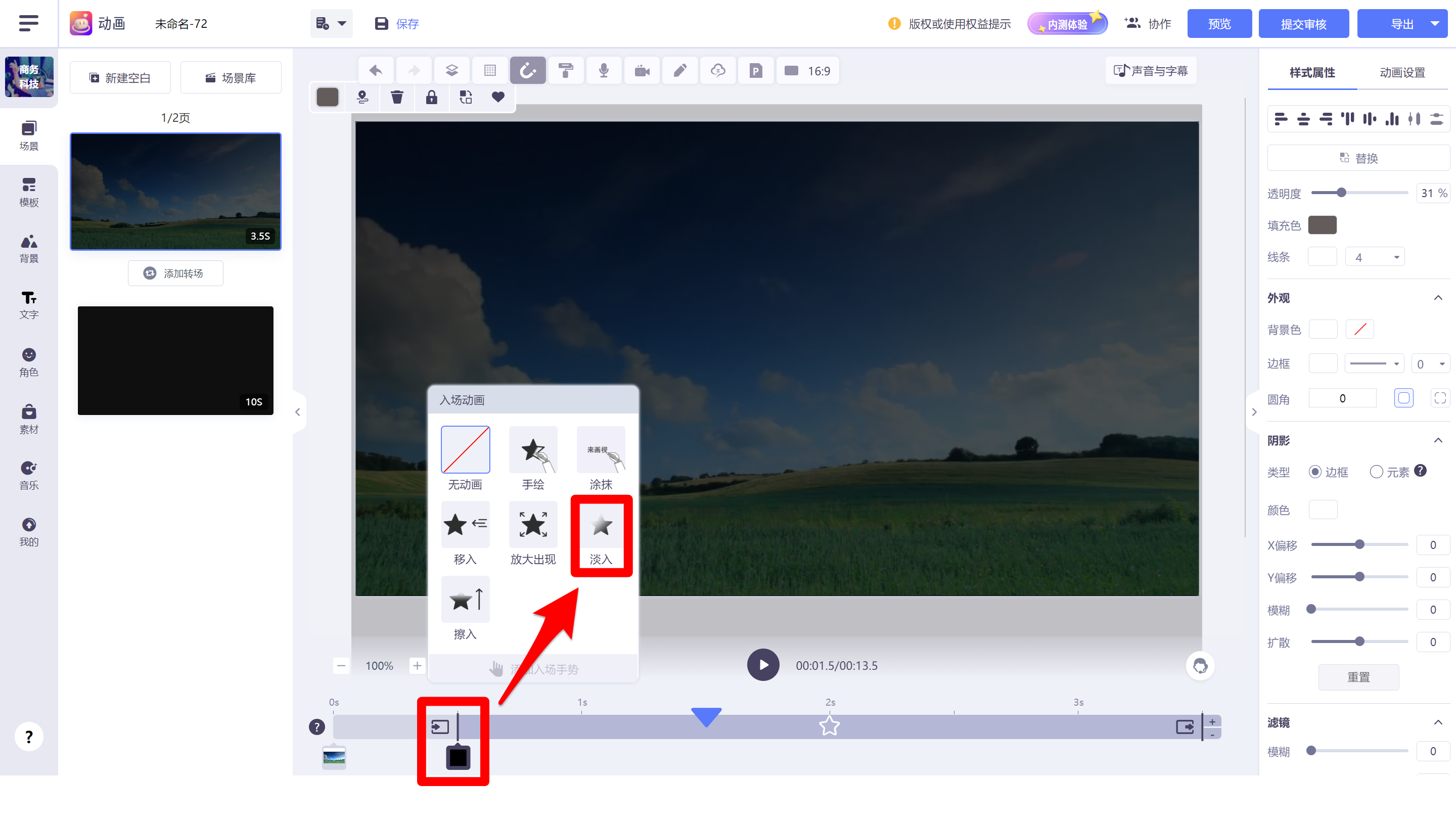
我们来看看最终效果吧
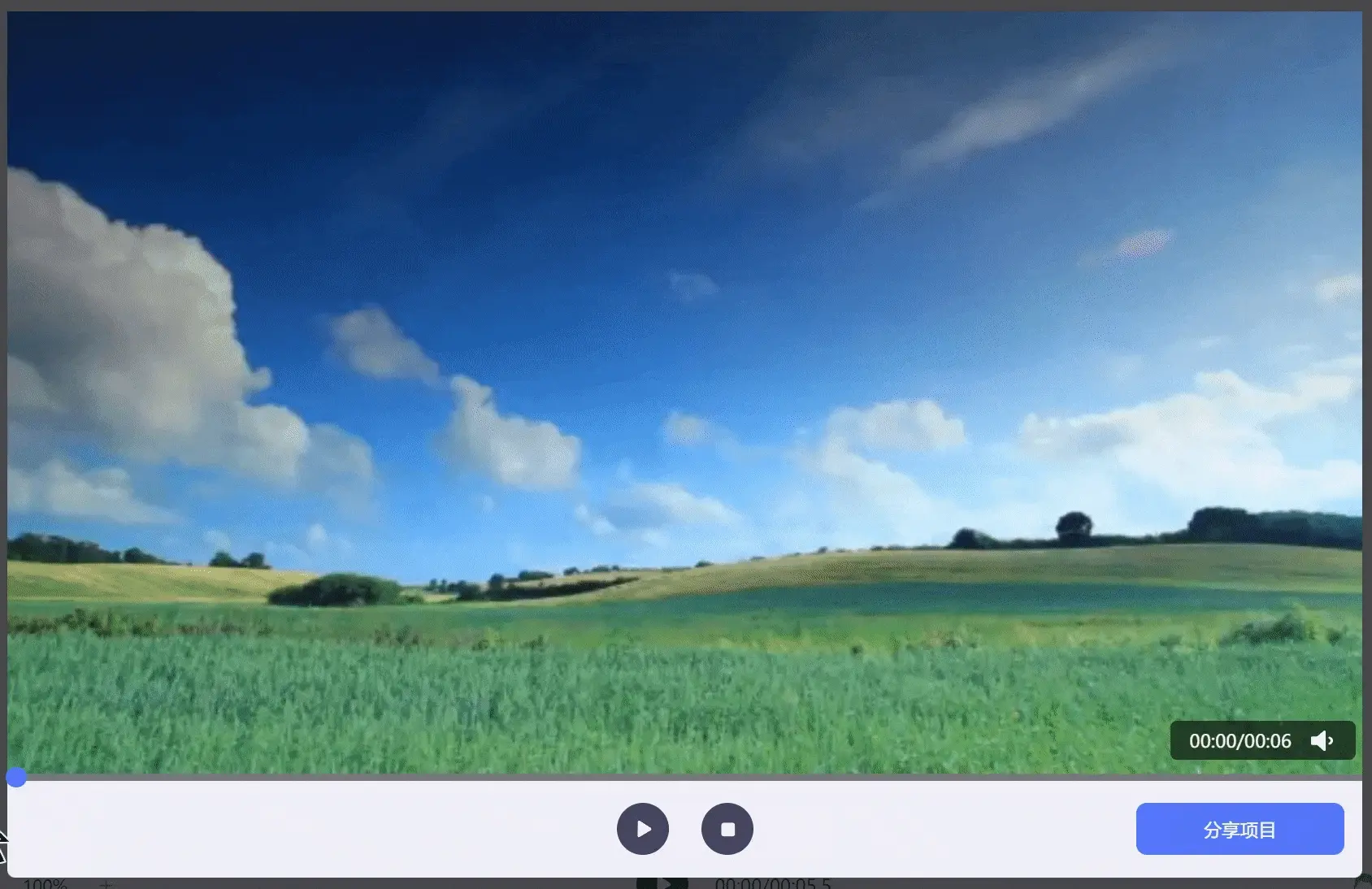
还可以在【素材】里搜索【月亮】找到喜欢的月亮素材添加到画面中,让黑夜更加真实哦!
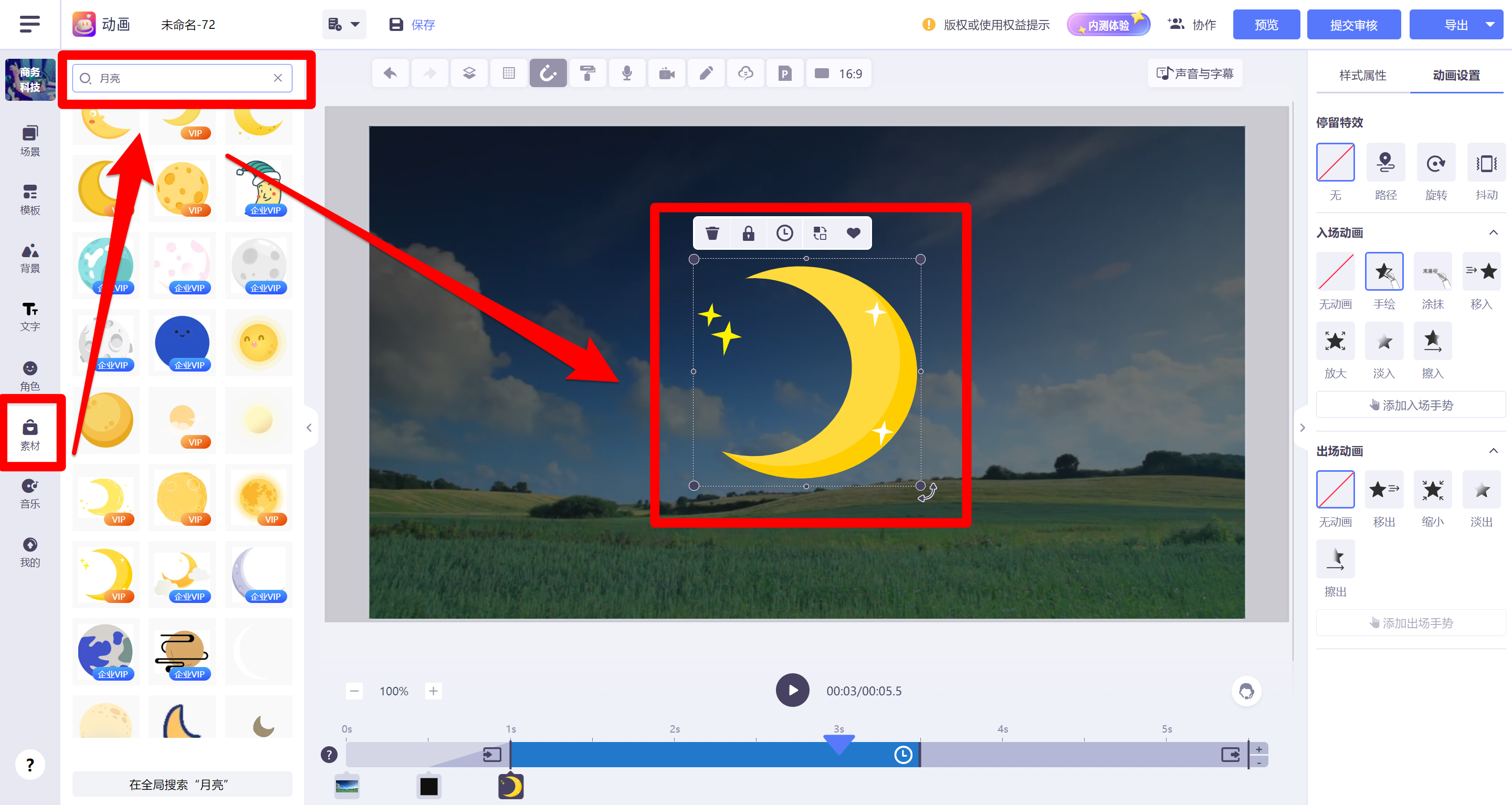
制作月亮掉落的效果,只要选择素材,点击【动画设置】里的【路径】,就可以控制月亮掉落的位置哦,随着夜幕降临,月亮也出现在了天空,整个画面过渡会更加自然!
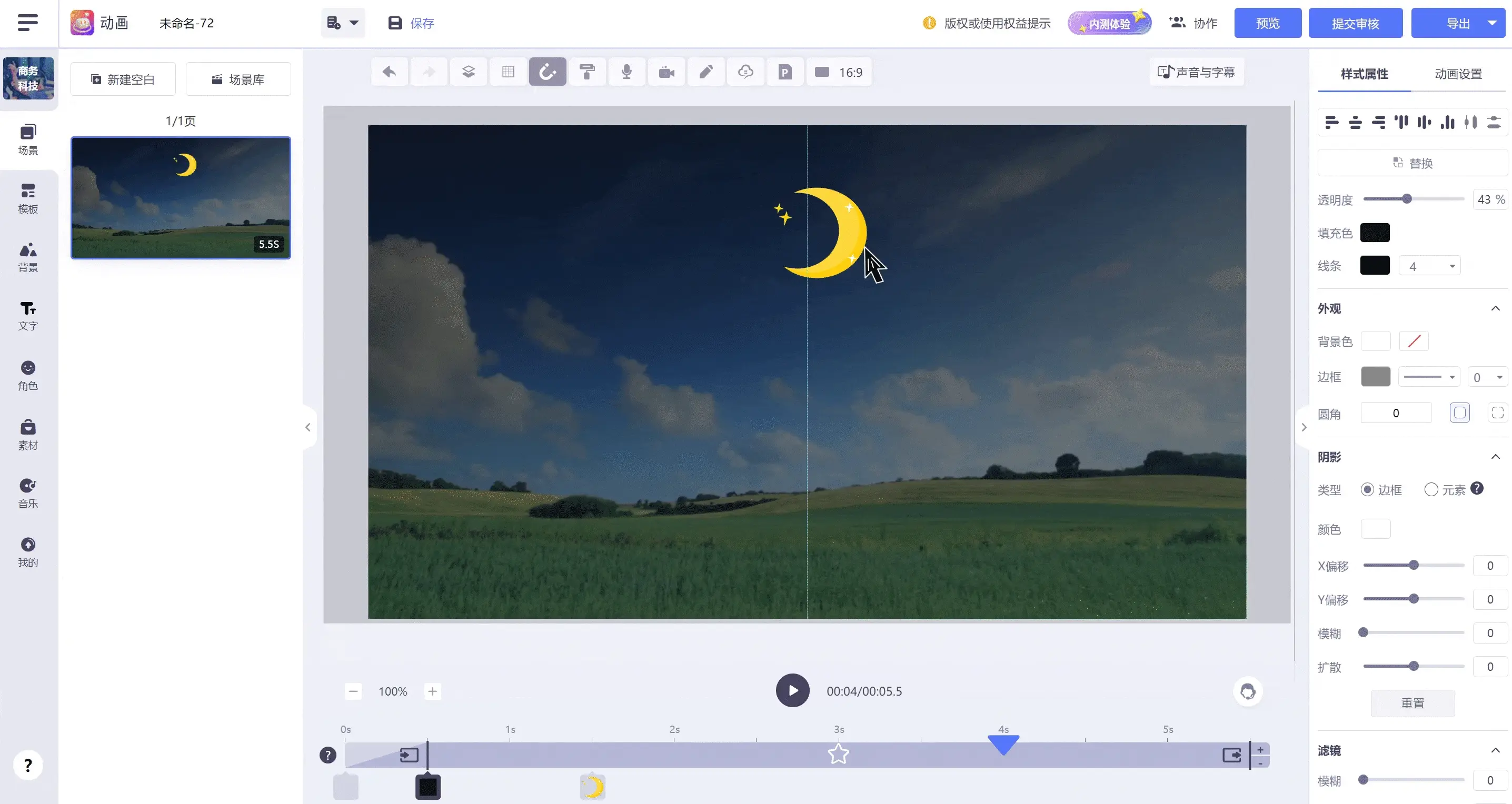
最后调整一下月亮的图层顺序,把它放在黑色阴影后面,然后放在时间轴上同一位置就可以啦~
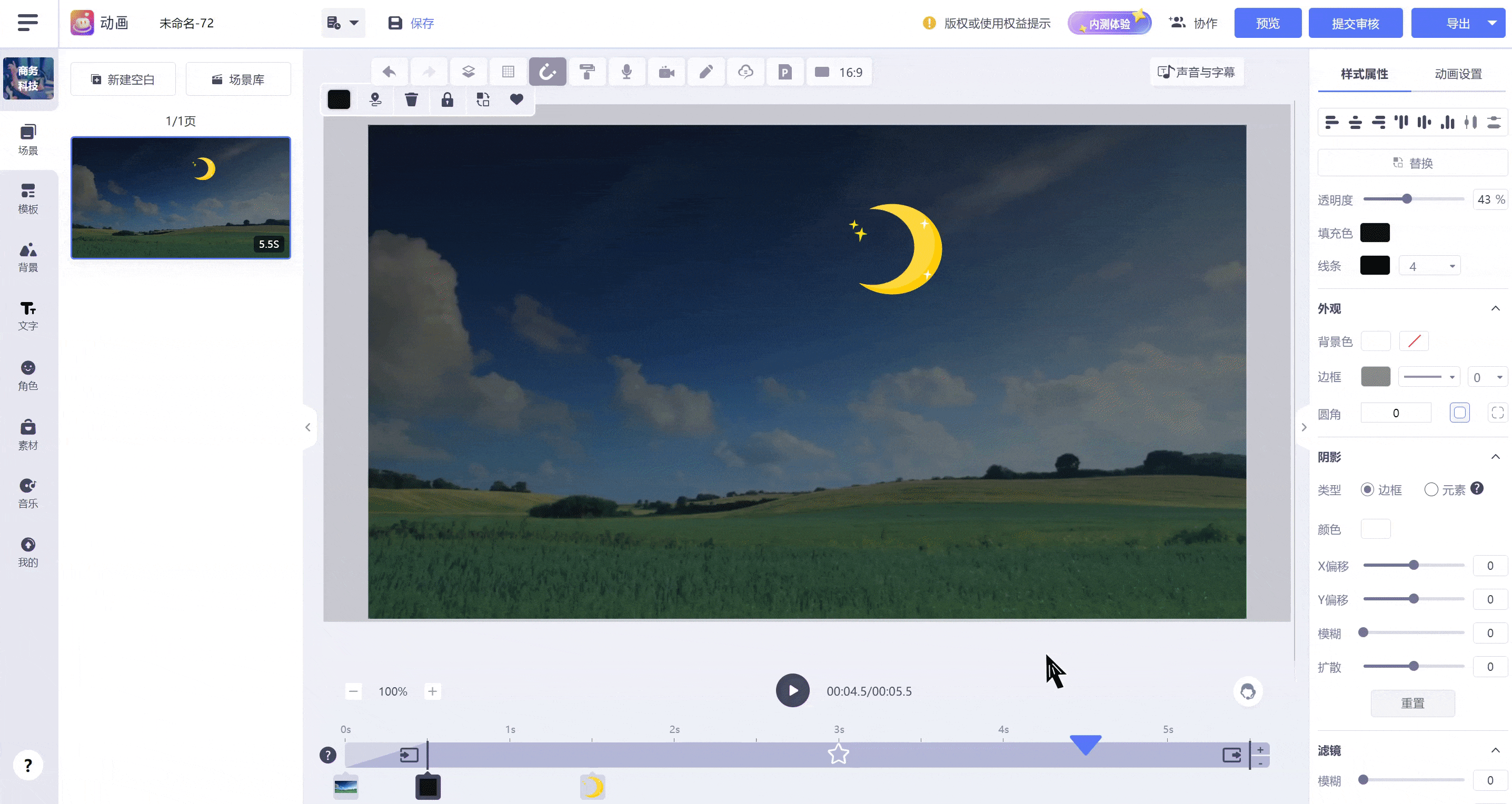
三:模板素材收藏直接套用
上面的方法二是自己制作了一个黑色蒙版放在画面上,其实还有个更简单的方法。直接在模板里找到类似的素材,收藏下来后直接套用就可以啦
在沙雕动画的模板里就有个符合要求的黑色蒙版素材,在时间轴里找到它后选中,点击右侧的爱心图标,收藏下来。
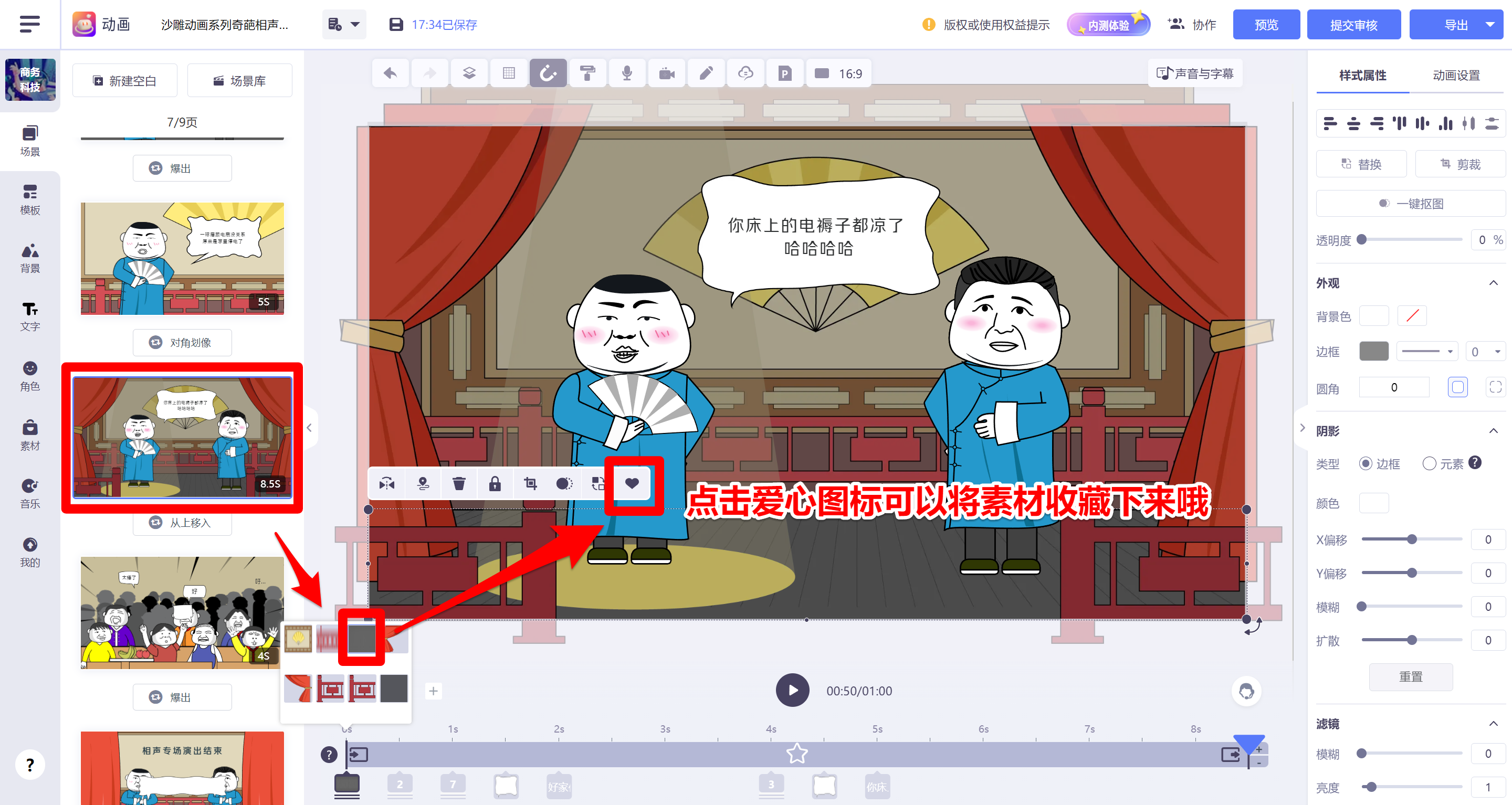
最后在【素材】-【收藏】里找到后加入编辑器就完成啦~
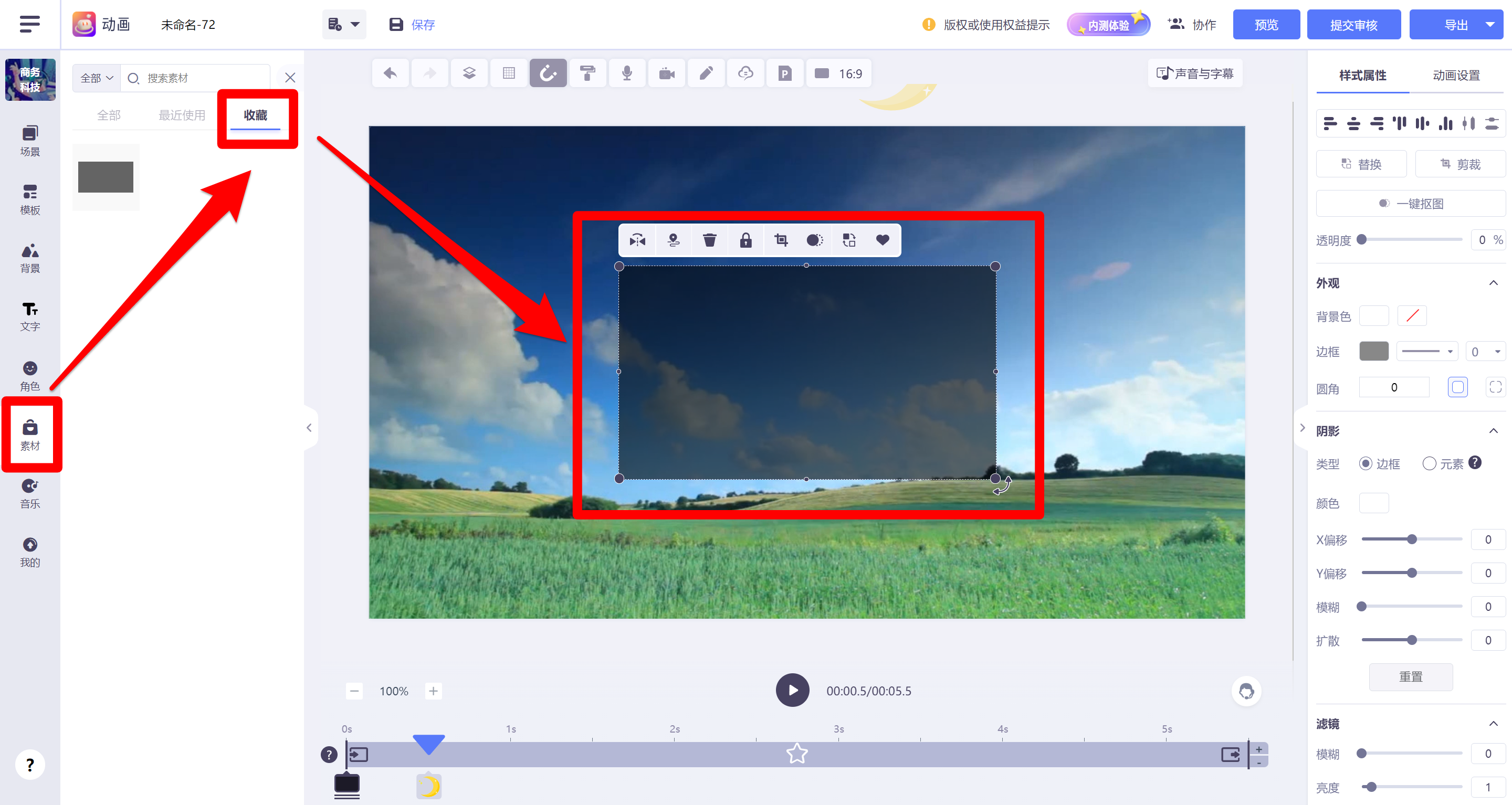
赶紧使用来画上手试试,让你的动画制作视频更加有趣!
















